< この記事をシェア >
Paypalのアカウントをパーソナル⇒プレミアに切り替える方法、アップグレード時にプレミアが見つからない場合の対処方法です。

個人用のPaypalアカウントをパーソナルからプレミアに切り替えてみました。
プレミアに切り替えることでお金の受け取りができるようになります。
海外オークションなどを利用する際などに便利です。
別に年会費など費用がかかるわけではありませんが、本人確認が必要となります。
アカウントアップグレードにプレミアが表示されずビジネスしか選択できない。。
そんなパーソナル⇒プレミアにアップグレードする際に、管理画面上から進もうとしたところ、プレミアが見つからず、ビジネスしか選択できない状態になっていました。
ビジネスの場合、法人名義が必要だったりと自分の用途とは違ったのでちょっと困りました。
結論から言うと無事にプレミアにアップグレードできたのでメモ書き程度に方法を書いています。
自分と同じようにパーソナル⇒プレミアができない、表示されないという人はチェックしてみてください。
Paypalのアカウントをパーソナル⇒プレミアに切り替える方法
通常は管理画面内の「アカウントのアップグレード」でできるハズ
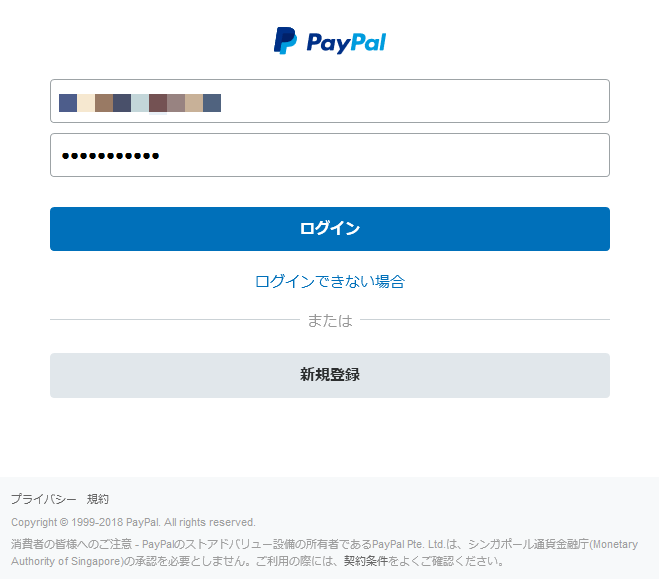
⇒ https://www.paypal.com/jp/signin
Paypalにログインします。
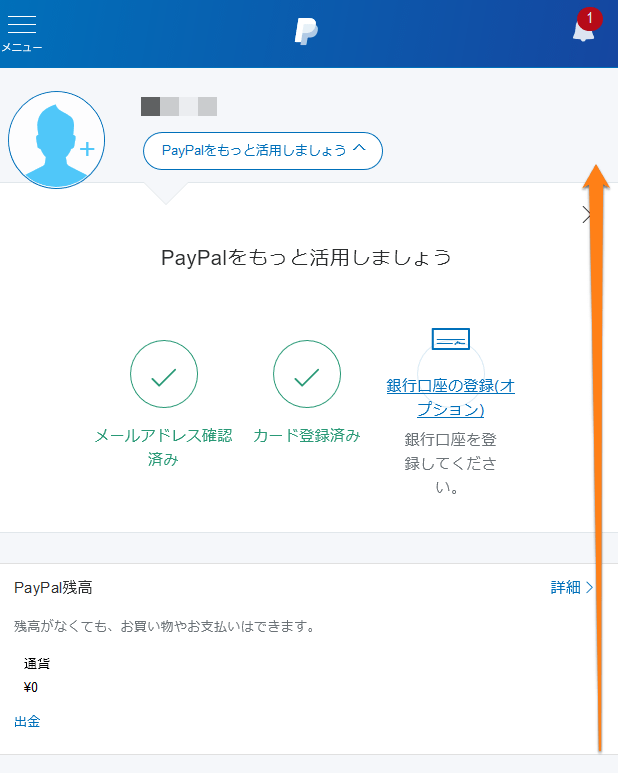
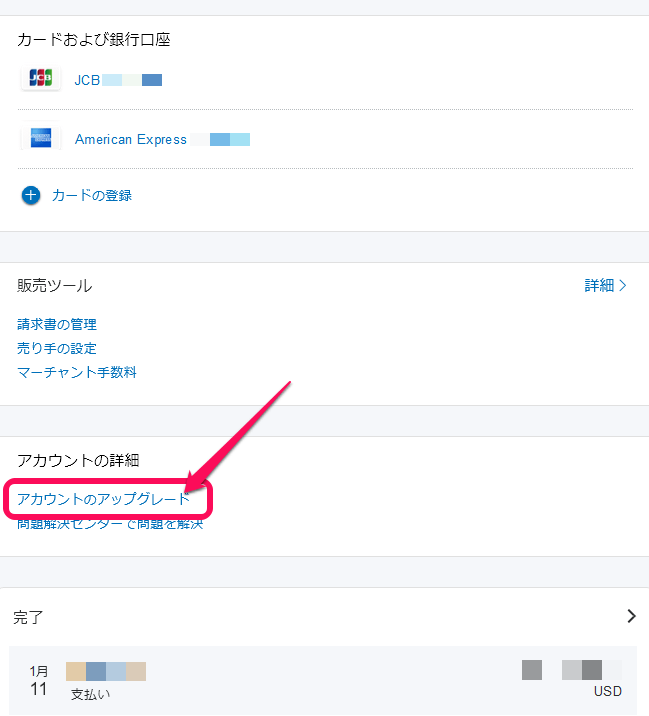
マイページが表示されるので画面を下までスクロールして「アカウントのアップグレード」をタップします。
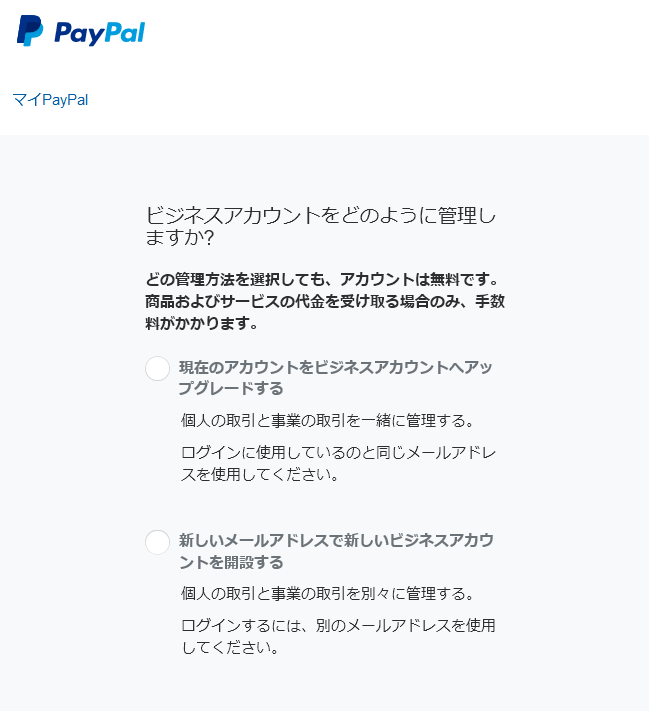
ここにプレミアが表示されていればそのままアップグレードすればOKだと思います。
自分の場合は↑のようにビジネスアカウントしか表示されませんでした。。
アカウントのアップグレードでプレミアが表示されない時の対処方法
オペレーターさんに聞いたやり方。が、不安な人は電話で問い合わせを
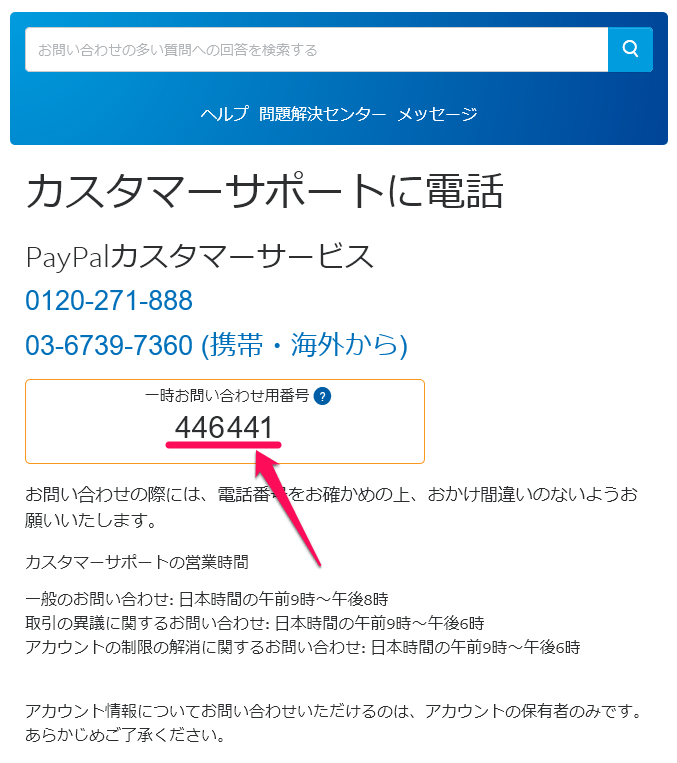
何度か書いていますが、自分の場合は管理画面のアカウントアップグレードからはプレミアが表示されませんでした。
この件に対してオペレーターさんに問い合わせたところ、以下の回答を頂きました。
ちなみにプレミアが表示されない件は、不具合ということで自分のアカウントのみの可能性が高いということだったのですが、友人のアカウントでもプレミアが表示されず、ググッてみたところ同様の現象の人がネット上にもけっこういらっしゃいました。。
謎。
関連記事:PayPalに電話で問い合わせする方法
このURLから直接いける
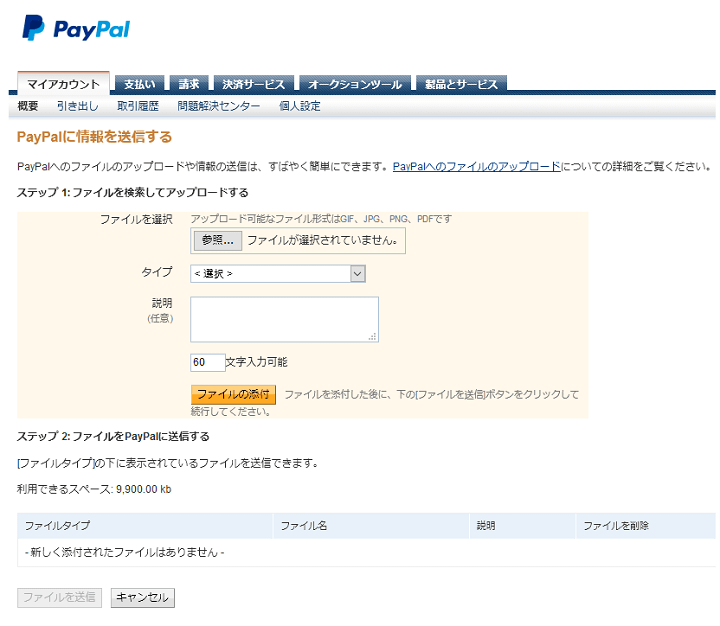
↑のURLに直接アクセスします。
するとプレミアの登録フォームが表示されます。
このURLは自分のアカウント専用という訳ではなく、友人のアカウントでも同じURLから対応できました。
本人確認書類をアップロード⇒自宅に手紙が届くのを待って暗証番号を入力すればアップグレード完了
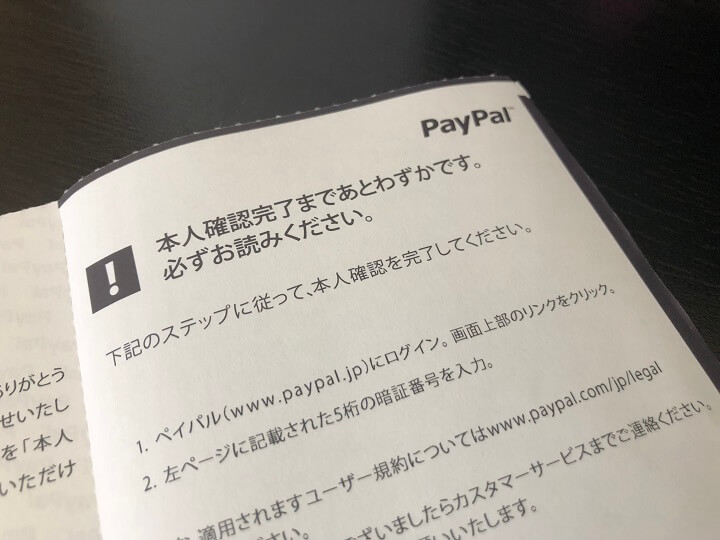
あとはプレミアへのアップグレード時に必要な免許などの本人確認書類をアップロードしていけばOKです。
申請が完了すると自宅へPaypalから転送不要書留郵便で暗証番号が届きます。
そこに記載のある5ケタの暗証番号を入力することで認証完了となり、アカウントがパーソナル⇒プレミアにアップグレードされます。
Paypal経由でお金の受け取りも可能になるプレミアアカウントへのアップグレードを検討していて、表示が見つからない場合は、この方法を試してみてください。
< この記事をシェア >
\\どうかフォローをお願いします…//
この表示されない?Paypalのアカウントをパーソナル⇒プレミアにアップグレードする方法&プレミアが見つからない場合の対処方法(直リンクあり)の最終更新日は2018年2月3日です。
記事の内容に変化やご指摘がありましたら問い合わせフォームまたはusedoorのTwitterまたはusedoorのFacebookページよりご連絡ください。


























